Beschreibung
Eingabe-/Änderungsmaske für Versandarten.
Screenshot
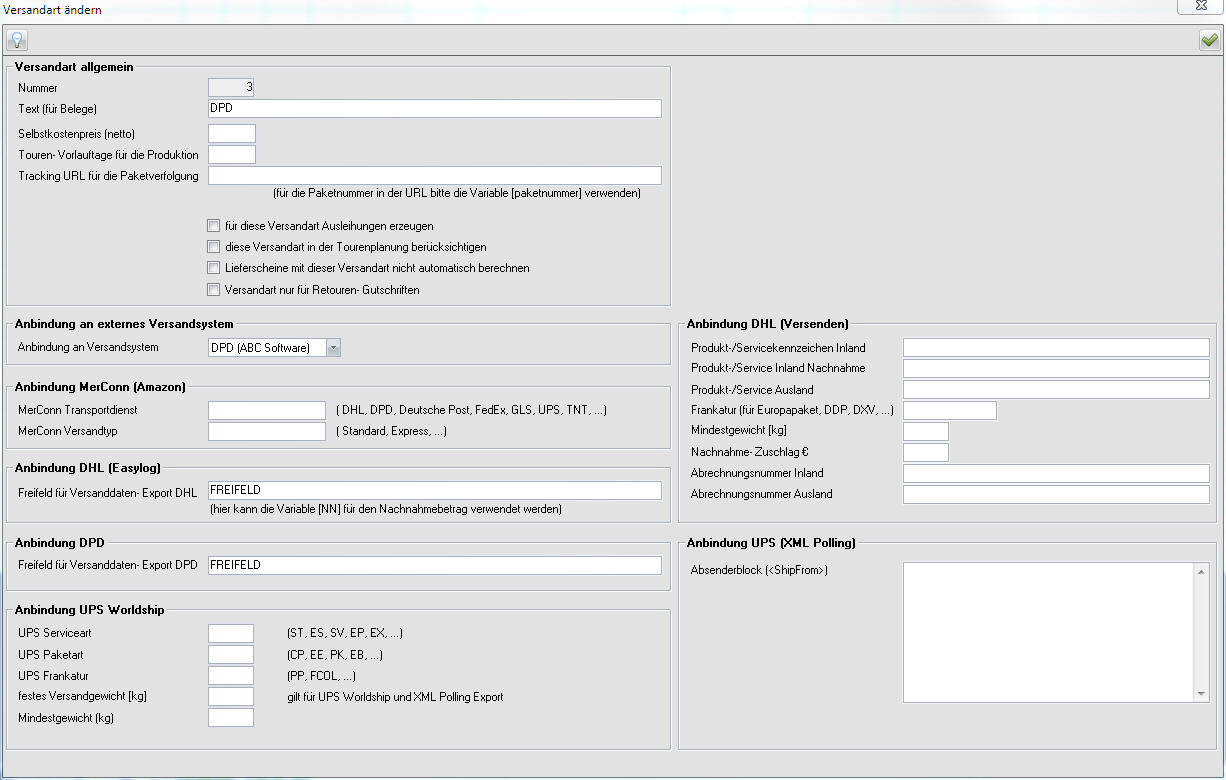
Funktionen
Über die Buttons in der Werkzeugleiste können folgende Funktionen aufgerufen werden:
|
Funktion |
Beschreibung |
|
|---|---|---|---|
|
Hilfe |
Aufruf dieser Hilfe |
F1 |
|
Abbrechen |
Abbruch ohne Speichern |
ESC |
|
OK |
Speichern und Fenster schließen |
F12 |
Hier finden Sie eine Übersicht aller Schaltflächen und deren Funktionen die im MERCATOR verwendet werden. |
|||
Datenfelder
Datenfeld |
Beschreibung |
|---|---|
Nummer |
Nummer der Versandart |
Text |
Text (für Belege) |
Selbstkostenpreis (netto) |
Selbstkosten der Versandart (wird automatisch in Belege übernommen und dort für die Berechnung des Deckungsbeitrages verwendet) |
Touren- Vorlauftage für die Produktion |
Vorlauf (in Tagen) für die Produktion |
Tracking URL für die Paketverfolgung |
URL für die Paketverfolgung vom Mercator aus. Wenn hier eine URL zur Paketverfolgung des Paketversenders eingetragen wird kann zu einem markierten Auftrag, Lieferschein oder Rechnung in den Sonderfunktionen die "Paketverfolgung" aufgerufen werden. Weiterhin steht die Variable [plz] zur Verfügung. Beispiele für einige Paketversender siehe weiter unten. |
für diese Versand Ausleihungen erzeugen |
Wenn hier ein Häkchen gesetzt ist werden für Belege mit dieser Versandart Ausleihungen erzeugt |
diese Versandart in der Tourenplanung berücksichtigen |
Aktivierung der Versandart für die Tourenplanung |
Lieferscheine mit dieser Versandart nicht automatisch berechnen |
Wenn hier ein Häkchen gesetzt ist werden Lieferscheine mit dieser Versandart beim automatischen Berechnen von Lieferscheinen ignoriert (z.B. für Abholung). |
Versandart nur für Retouren- Gutschriften |
Wenn hier ein Häkchen gesetzt ist wird die Versandart nur für Retouren- Gutschriften verwendet |
Priority- Versand |
Versandart mit hoher Priorität für die Kommissionierung (10 Aufträge) |
Anbindung an externes Versandsystem |
Anbindung an Versandsystem (DPD, DHL, ...) |
MerConn Transportdienst |
Transportdienst für Amazon/Idealo Bestellungen (MerConn Schnittstelle, Amazon) (DHL, DPD, Deutsche Post, FedEx, GLS, UPS, TNT, oder freie Eingabe) |
MerConn Versandtyp |
Versandtyp für Amazon Bestellungen (MerConn Schnittstelle) |
Freifeld für Versanddaten Export DHL |
Freifeld für den Export der Versanddaten im DHL Format (Easylog) |
Freifeld für Versanddaten Export DPD |
Freifeld für den Export der Versanddaten im DPD Format |
UPS Serviceart |
ST = UPS Standard ES = UPS Express SV = UPS Saver EP = UPS Express Plus EX = UPS Expetited (die aktuellen Inhalte bitte bei UPS nachschauen) |
UPS Paketart |
CP = Paket EE = Express Envelope PK = Express Pak EB = Express Box (die aktuellen Inhalte bitte bei UPS nachschauen) |
UPS Frankatur |
PP = Frei Haus FCOL = Unfrei (die aktuellen Inhalte bitte bei UPS nachschauen) |
UPS XML Absenderblock (<ShipFrom> |
Hier kann für jede Versandart ein eigener Block mit den Absenderdaten für UPS XML hinterlegt werden. Der Inhalt muss XML- konform sein und den Vorgaben von UPS entsprechen (Shipment Import Schema). |
festes Versandgewicht [kg] |
Das hier eingetragene Gewicht wird bei den UPS Exporten (Worldship und XML Polling) als festes Gewicht eingetragen, statt den wirklich in den Belegen vorhandenen Gewichten. |
Mindestgewicht (kg) |
Das hier eingetragene Gewicht wird bei den UPS Exporten (Worldship und XML Polling) als Mindestgewicht verwendet. Falls ein Beleg kein Gewicht enthält oder das Gewicht unter dem hier definierten Mindestgewicht liegt wird automatisch dieses Gewicht exportiert. |
Produkt-/Servicekennzeichen Inland |
Hier wird ein Produkt-/Servicekennzeichen für "DHL Versenden" im Inland hinterlegt. Hinweis: Die zur Verfügung stehenden Kennzeichen können im DHL Geschäftskundenportal unter dem folgenden Link eingesehen werden: LINK |
Produkt-/Service Inland Nachnahme |
Hier wird ein Produkt-/Servicekennzeichen für "DHL Versenden" im Inland per Nachnahme hinterlegt. Ob eine Sendung das Kennzeichen für Nachnahme erhält wird durch das Nachnahmekennzeichen aus der Zahlungsart des Beleges gesteuert. Hinweis: Die zur Verfügung stehenden Kennzeichen können im DHL Geschäftskundenportal unter dem folgenden Link eingesehen werden: LINK |
Produkt-/Service Ausland |
Dieses Produkt-/Servicekennzeichen wird exportiert wenn das Länderkennzeichen nicht leer ist und nicht 'DE' oder 'D' enthält. |
Frankatur (für Europapaket) |
Her kann bei Europapaketen ein Kürzel für die Frankatur eingegeben werden (DDP, DXV, ...) Weitere Informationen dazu entnehmen Sie bitte der DHL Dokumentation. |
Mindestgewicht |
Falls im Beleg kein Gewicht hinterlegt ist kann hier ein Mindestgewicht für den Export hinterlegt werden. |
Nachnahme- Zuschlag € |
Der hier eingetragene Wert wird zum Rechnungsbetrag hinzu addiert um den Nachnahmebetrag zu berechnen. |
Abrechnungsnummer Inland |
Hier wird die Abrechnungsnummer (für DHL Versenden) für die jeweilige Versandart eingetragen. |
Abrechnungsnummer Ausland |
Bei Auslandssendungen wir diese Abrechnungsnummer an DHL Versenden exportiert. |
Absenderblock <ShipFrom> |
Der hier eingetragene Inhalt wird in den Exportdateien in das Tag <ShipFrom> eingetragen. So können je Versandart verschiedene Absender übergeben werden. |
Beispiele für URL's zur Paketverfolgung
Paketversender |
Paketverfolgungs- URL |
|---|---|
DHL |
http://nolp.dhl.de/nextt-online-public/set_identcodes.do?lang=de&idc=[paketnummer] |
DPD |
http://extranet.dpd.de/cgi-bin/delistrack?typ=1&lang=de&pknr=[paketnummer] |
GLS |
http://www.gls-group.eu/276-I-PORTAL-WEB/content/GLS/DE03/DE/5004.htm?txtRefNo=[paketnummer] |
UPS |
http://wwwapps.ups.com/WebTracking/processInputRequest?sort_by=status&tracknums_displayed=1&TypeOfInquiryNumber=T&loc=de_DE&InquiryNumber1=[paketnummer]&track.x=0&track.y=0 |
Hinweis: Die URL's der Paketversender können sich jederzeit ändern, wir können daher für die Richtigkeit dieser Beispiele keine Garantie übernehmen.
Falls ein Beispiel nicht funktioniert oder Sie die URL für einen weiteren Paketversender brauchen, dann setzen Sie sich bitte direkt mit dem Paketversender in Verbindung.